Facebook Pixel là một hình thức quảng cáo dạng remarketing, Vậy Facebook Pixel là gì? Cách thức hoạt động của Facebook Pixel như thế nào..và làm sao để tối ưu chuyển đổi và cài đặt với Facebook Pixel tốt hơn. Để hiểu rõ hơn, chúng tôi mời bạn xem qua bài viết này để hiểu thêm nhé.
1.Facebook Pixel là gì?
Facebook Pixel là một đoạn mã theo dõi các sự kiện trên: Số lượt xem trang, Thời gian trên trang….và hơn thế nữa. Nó là một công cụ phân tích, đo lường hiệu quả của quảng cáo Facebook.
Bằng cách cài đặt nó vào trang web, bạn có thể đánh giá hiệu suất của quảng cáo của mình. Bởi vì pixel có thể theo dõi mọi tương tác của khách truy cập trên trang web sau khi họ nhấp vào quảng cáo của bạn.
2.Tầm quan trọng của quảng cáo Facebook Pixel
Facebook Pixel giúp bạn tối ưu hóa quảng cáo của mình và đảm bảo rằng quảng cáo được hiển thị cho đúng đối tượng. Bạn cũng có thể sử dụng pixel để cải thiện việc nhắm mục tiêu lại Facebook và tiếp thị lại cho những ai đã truy cập vào một trang cụ thể, hoặc thực hiện tương tác trên trang web của bạn.
Tóm lại, Facebook Pixel giúp bạn hiểu rõ hơn về tác động của quảng cáo đối với người dùng. Vì vậy, bạn có thể tiếp cận những người có nhiều khả năng thực hiện hành động như mua sản phẩm.
Hiện nay những trang web chuyên bán sản phẩm như tiki, lazada,tiki hay sendo…đang đang áp dụng rất thành công hình thức quảng cáo dựa vào Facebook Pixel này.
3.Facebook Pixel hoạt động như thế nào?
Facebook Pixel hoạt động theo sáu bước:
Cài đặt pixel. Đầu tiên bạn phaiar thêm một đoạn mã theo dõi vào trang web của bạn.
Thu thập thông tin chi tiết. Bạn sẽ bắt đầu nhận được thông tin chi tiết về khách truy cập trang web, chẳng hạn như lưu lượng truy cập đến từ đâu, thiết bị họ đang sử dụng là gì và thông tin nhân khẩu học ra sao.
Xem xét các hành vi. Xem cách mọi người hành động trên trang web của bạn, cho dù họ khám phá một trang sản phẩm cụ thể hoặc đặt thứ gì đó vào giỏ hàng của họ.
Xây dựng khách hàng. Sử dụng dữ liệu thu thập được từ các sự kiện pixel để tạo Đối tượng tùy chỉnh của Facebook .
Tối ưu hóa đặt giá thầu. Tận dụng chiến lược giá thầu chi phí thấp nhất để tiếp cận những người có khả năng thực hiện hành động mong muốn — ví dụ: mua sản phẩm — để chi tiêu ngân sách của bạn một cách hiệu quả.
Phân tích các sự kiện. Đánh giá các sự kiện chuyển đổi để quyết định chiến lược quảng cáo Facebook tốt nhất cho doanh nghiệp của bạn.
4.Cách sử dụng Facebook Pixel
Vào ngày 15 tháng 2 năm 2017, Facebook đã kết hợp pixel theo dõi chuyển đổi và pixel đối tượng tùy chỉnh thành một pixel Facebook , có nghĩa là họ không còn hỗ trợ pixel theo dõi chuyển đổi cũ để tạo quảng cáo. Nếu bạn đã cài đặt pixel theo dõi chuyển đổi trước đó, thì bạn cần cài đặt pixel Facebook mới.
4.1 Đối tượng tùy chỉnh từ trang web của bạn
Đối tượng tùy chỉnh từ trang web của bạn là cách Facebook giúp bạn nhắm mục tiêu lại lưu lượng truy cập trang web . Nếu bạn đã cài đặt Facebook Pixel, nó sẽ theo dõi chuyển động của bất kỳ khách truy cập nào trên trang web của bạn.
Pixel sẽ theo dõi các hoạt động như:
Người dùng truy cập trang nào
Trang nào người dùng không truy cập
Khi người dùng truy cập một trang
Thời gian trên trang
Sử dụng dữ liệu này, bạn có thể quảng cáo đến các nhóm người được nhắm mục tiêu. Bạn cũng có thể sử dụng dữ liệu này để tạo đối tượng tốt nhất và tiếp cận những khách hàng có khả năng mua sản phẩm của bạn.
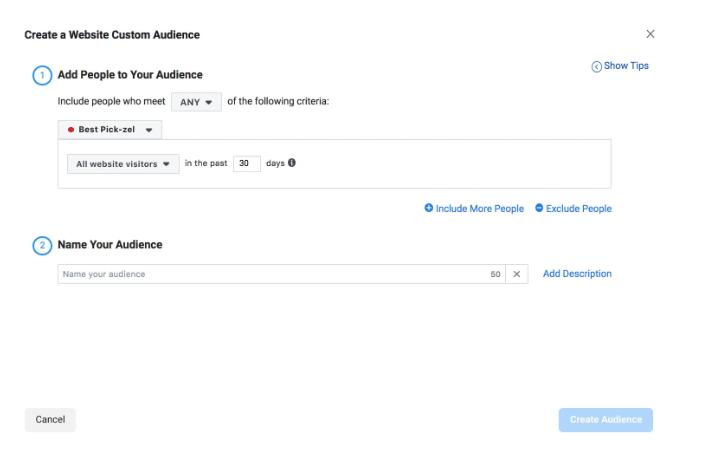
4.2. Chuyển đổi tùy chỉnh
Một trong những phần thú vị nhất của Facebook Pixel là khả năng tạo chuyển đổi tùy chỉnh tương tự như cách bạn tạo Đối tượng tùy chỉnh. Chuyển đổi tùy chỉnh được tạo bằng cách chọn một trang hoàn thành và đặt tên cho chuyển đổi. Thông thường, trang hoàn thành là một số loại trang cảm ơn.
Ví dụ:
Cảm ơn bạn đã mua sắm. Đơn đặt hàng của bạn đang được chuyển đến.
Cảm ơn bạn đã đăng ký. Bạn sẽ sớm nhận được email đầu tiên từ chúng tôi.
Cám ơn bạn đã góp ý. Đây là bản tải xuống miễn phí của bạn.
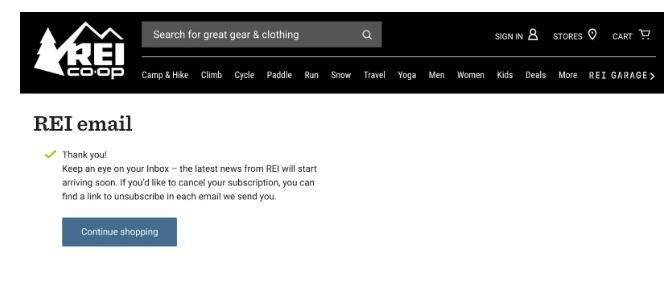
Điều này có nghĩa là bạn có thể tạo chuyển đổi tùy chỉnh độc lập với quảng cáo Facebook của mình và sau đó chọn thời điểm sử dụng chúng trong tương lai.
Vì pixel theo dõi đã kích hoạt trên tất cả các trang trên trang web của bạn, nó có thể dễ dàng theo dõi khi ai đó truy cập trang hoàn thành — đặc biệt là những người đã nhấp vào quảng cáo Facebook của bạn.
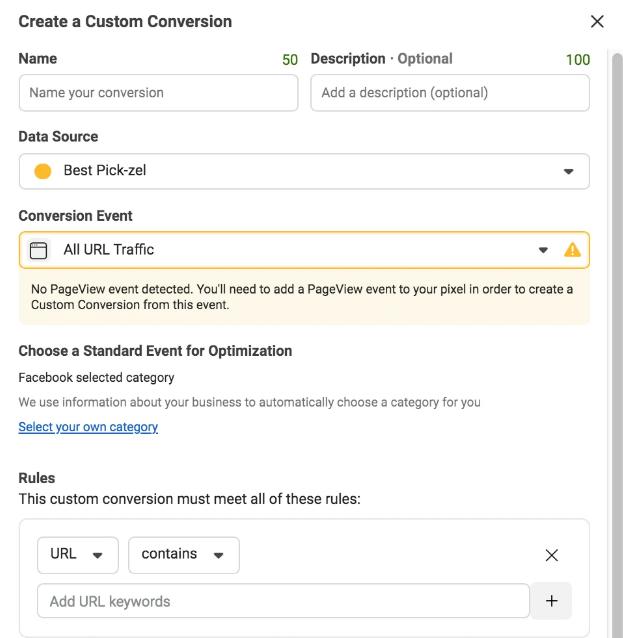
4.3. Sự kiện tiêu chuẩn và tùy chỉnh
Khi ai đó thực hiện một hành động trên trang web của bạn, Facebook Pixel sẽ ghi lại hành động đó như một sự kiện. Bạn có thể sử dụng pixel để theo dõi hai loại sự kiện khác nhau:
Một sự kiện tiêu chuẩn hoặc các hành động xác định trước mà Facebook nhận ra trên các sản phẩm quảng cáo.
Sự kiện tùy chỉnh hoặc sự kiện không thuộc Facebook mà bạn đặt tên.
4.3.1 Sự kiện tiêu chuẩn của Facebook Pixel
Có 17 sự kiện Facebook Pixel tiêu chuẩn mà bạn có thể sử dụng bằng cách sao chép và dán một mã sự kiện đơn giản:
Thêm thông tin thanh toán. Để thêm thông tin thanh toán trong quá trình thanh toán.
Thêm vào giỏ hàng . Để thêm một mặt hàng vào giỏ hàng.
Thêm vào danh sách mong muốn. Để thêm một mục vào danh sách yêu thích.
Hoàn tất đăng ký. Để đăng ký một sự kiện hoặc đăng ký email.
Liên hệ: Để liên hệ với doanh nghiệp của bạn.
Tùy chỉnh sản phẩm. Để tùy chỉnh một sản phẩm trên trang web của bạn, chẳng hạn như chọn màu.
Quyên góp. Để cho phép khách truy cập đóng góp cho doanh nghiệp của bạn.
Tìm vị trí. Để giúp tìm một trong những vị trí của bạn.
Bắt đầu thanh toán. Để bắt đầu quá trình thanh toán bằng cách nhấp vào nút Thanh toán
Khách hàng Leads. For allowing a visitor to identify themselves as a lead on your website, such as submitting a form or starting a trial.
Mua hàng. Đối với khi khách truy cập hoàn tất mua hàng và kết thúc trên trang đích Cảm ơn hoặc trang xác nhận.
Lên lịch. Để đặt một cuộc hẹn với doanh nghiệp của bạn.
Tìm kiếm. Để tìm kiếm thứ gì đó trên trang web hoặc ứng dụng của bạn.
Bắt đầu thử nghiệm. Để bắt đầu dùng thử sản phẩm hoặc dịch vụ bạn cung cấp.
Gửi đơn đăng ký. Để gửi đơn đăng ký sản phẩm, dịch vụ hoặc chương trình.
Đăng ký. Để đăng ký một sản phẩm hoặc dịch vụ trả phí.
Xem nội dung. Khi khách truy cập vào trang đích hoặc trang sản phẩm mà bạn quan tâm.
4.4 Quảng cáo động
Nếu bạn điều hành một trang web thương mại điện tử, bạn có thể sử dụng Facebook Pixel để chạy quảng cáo động. Những quảng cáo này, còn được gọi là bán hàng theo danh mục trong tài khoản quảng cáo của bạn, tự động hiển thị các sản phẩm từ danh mục dựa trên đối tượng mục tiêu của bạn.
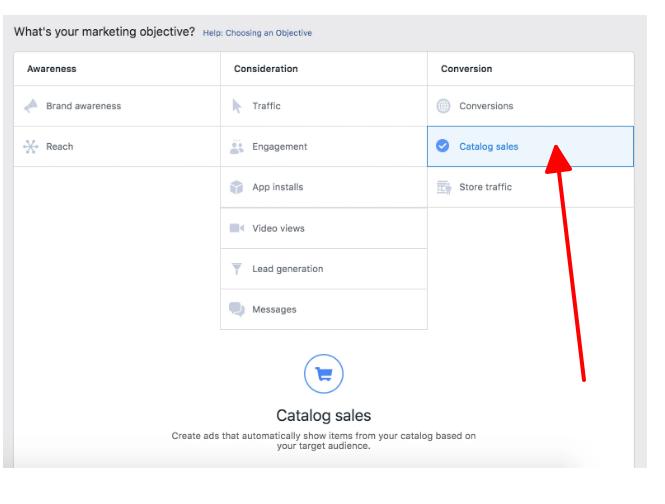
Nếu doanh nghiệp của bạn có hàng nghìn sản phẩm, việc tạo quảng cáo riêng lẻ dựa trên các trang cụ thể đã truy cập và các hành động được thực hiện có thể không phải là một tùy chọn hiệu quả.
Thay vào đó, bạn có thể tạo các mẫu quảng cáo động để những gì khách hàng tiềm năng nhìn thấy sẽ phụ thuộc vào hành vi của họ.
4. 5. Tối ưu hóa chuyển đổi
Nếu bạn không sử dụng sự kiện tiêu chuẩn hoặc chuyển đổi tùy chỉnh để theo dõi các sự kiện trên trang web của mình, bạn không thể tối ưu hóa cho chuyển đổi được. Bạn có thể tối ưu hóa cho lưu lượng truy cập, số lần nhấp vào liên kết hoặc lượt xem video, nhưng những số liệu đó không phải lúc nào cũng có nghĩa là bán được nhiều sản phẩm.
Khi bạn cài đặt pixel, Facebook biết chuyển đổi là gì đối với doanh nghiệp của bạn và sẽ nhắm mục tiêu quảng cáo đến những người có nhiều khả năng chuyển đổi hơn. 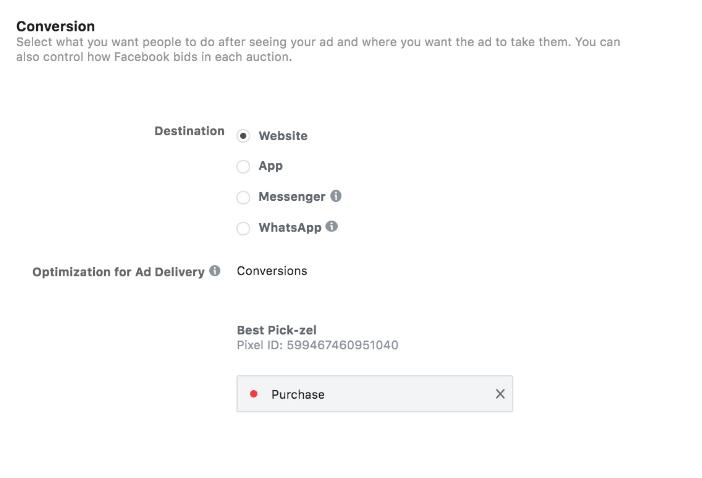
5. Cách cài đặt Facebook Pixel trên trang web của bạn
5.1 Tạo Pixels
Mở Trình quản lý quảng cáo Facebook.
Nhấp vào biểu tượng bánh hamburger và nhấp vào Pixel , nằm trong tab Đo lường & Báo cáo.
Nhấp vào Pixels
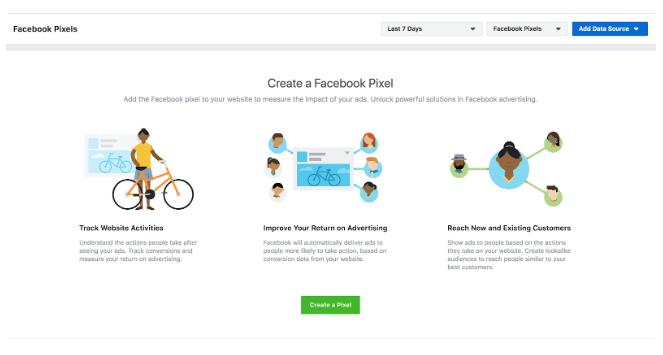
Đặt tên cho Pixel của bạn
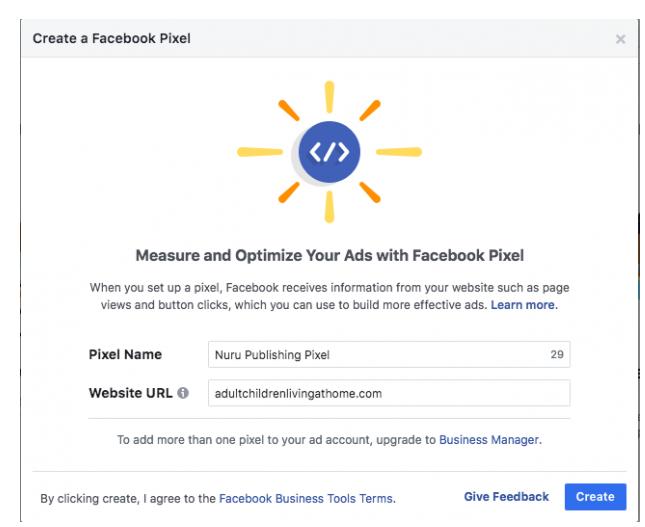
Khi chọn tên của pixel, hãy nhớ rằng với Trình quản lý sự kiện, bạn chỉ nhận được một pixel cho mỗi tài khoản quảng cáo. Tên phải đại diện cho doanh nghiệp của bạn, thay vì một chiến dịch cụ thể.
5.2 Thêm mã pixel vào trang web của bạn
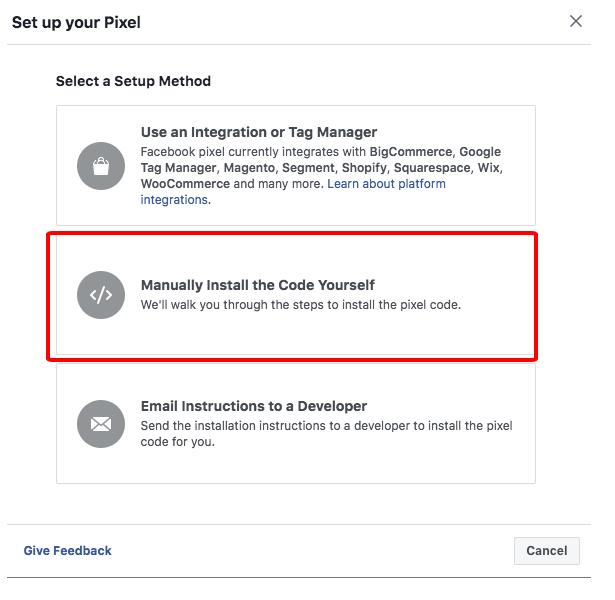
Nếu bạn sử dụng nền tảng thương mại điện tử như Squarespace hoặc trình quản lý thẻ như Trình quản lý thẻ của Google, bạn có thể cài đặt pixel của mình mà không cần phải chỉnh sửa trực tiếp mã trang web của mình. Tức là bạn sẽ chọn vị trí đầu tiên.
Nếu bạn làm việc với nhà phát triển hoặc người khác có thể giúp bạn chỉnh sửa mã trang web của mình, hãy nhấp vào Gửi hướng dẫn qua email cho nhà phát triển để gửi cho nhà phát triển của bạn mọi thứ họ cần để cài đặt pixel. Tức là vị trí thứ 3.
Nếu cả hai tùy chọn trên đều không áp dụng, bạn cần chèn trực tiếp mã pixel vào các trang web của mình. Tức là lựa chọn số 2, đa số quảng cáo Pixels đều dựa trên vị trí số 2 này.
Chúng tôi sẽ hướng dẫn các bạn theo lựa chọn số 2 nhé.
1. Đầu tiên bạn Nhấp vào Tự cài đặt mã theo cách thủ công .
2. Tiếp theo facebook sẽ hướng dẫn bạn Sao chép và dán mã pixel vào mã tiêu đề của trang web. Tức là bạn dán nó sau thẻ <head> nhưng trước thẻ </head>.
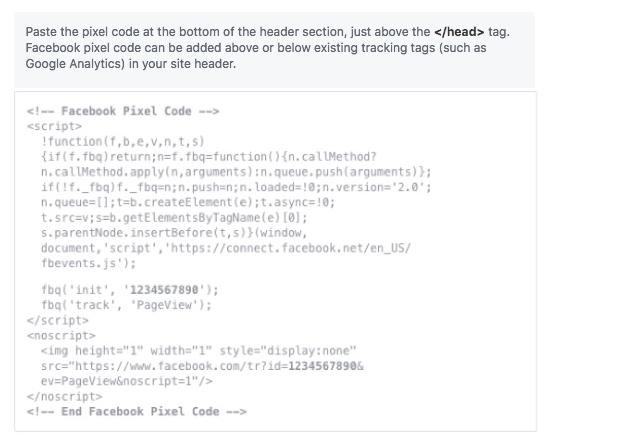
3. Auto Advance matching
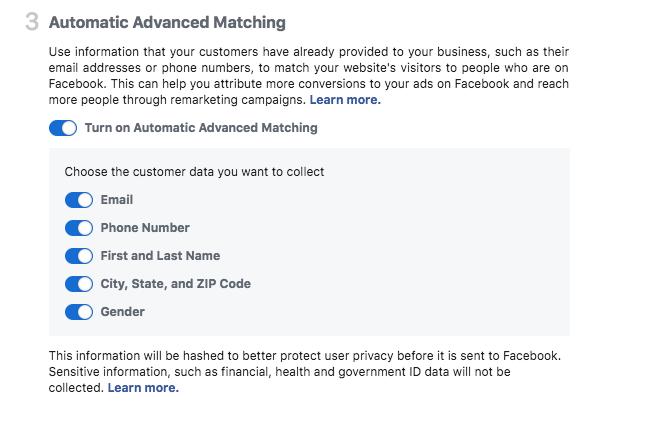
Điều này cho phép bạn có thể theo dõi chuyển đổi chính xác hơn và tạo đối tượng tùy chỉnh lớn hơn.
4. Kiểm tra xem bạn đã cài đặt mã chính xác chưa bằng cách nhập URL trang web và nhấp vào Gửi lưu lượng truy cập thử nghiệm (Send Test Traffic.)
Khi pixel Facebook của bạn đang theo dõi hoạt động, hãy nhấp vào Tiếp tục (Continue.)
5.3 Theo dõi các sự kiện phù hợp cho doanh nghiệp của bạn
Để theo dõi được các sự kiện chuyển đổi cho phù hợp với doanh nghiệp, bạn cần chọn 17 sự kiện tiêu chuẩn theo ý của bạn bằng cách sử dụng nút toggle buttons ( chuyển đổi )
Theo dõi sự kiện khi tải trang : Sử dụng tính năng này để theo dõi các hành động liên quan đến việc chuyển đến một trang mới, chẳng hạn như hoàn tất mua hàng hoặc trang đăng ký thành công.
Theo dõi sự kiện trên hành động nội tuyến : Sử dụng tính năng này để theo dõi các hành động trong một trang, chẳng hạn như nhấp vào nút “thêm vào giỏ hàng” không mở ra trang mới.
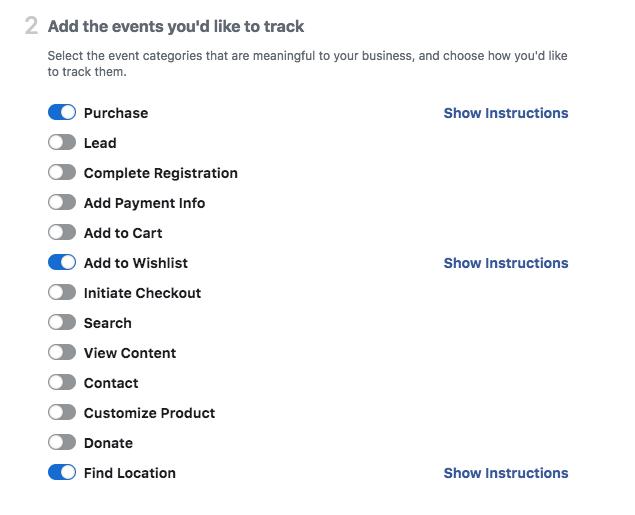
5.4: Xác nhận pixel Facebook của bạn đang hoạt động
Có một số trường hợp pixel Facebook không hoạt động, do đó xác nhận pixel Facebook có hoạt động hay không rất quan trọng. Nó quyết định đến việc quảng cáo của bạn có hoạt động hay không.
Nếu bạn có Google Chrome, bạn có thể cài đặt tiện ích Pixel Helper để kiểm tra xem pixel của bạn có đang theo dõi chính xác các sự kiện hay không.
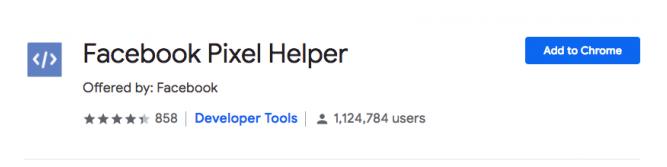
6. Kết
Như vậy bài viết đã kết thúc rồi, chúng tôi đã tóm lược lại định nghĩa facebook Pixel là gì, làm thế nào để cài đặt facebook Pixel hợp lý và mang lại tối ưu chuyển đổi cho bạn.
Mặc dù bài viết này khá dài, tuy nhiên vẫn còn nhiều thiếu sót. Nếu bạn có bất cứ thắc mắc gì, các bạn có thể để lại bình luận bên dưới nhé.
Cảm ơn các bạn đã đọc bài viết này, cảm ơn
https://gtvseo.com/facebook-marketing/facebook-pixel-la-gi/
https://www.shopify.com/blog/72787269-relax-advertising-on-facebook-just-got-a-lot-easier
https://blog.hubspot.com/marketing/facebook-pixel
đã cho chúng tôi tham khảo bài viết này. Hẹn gặp lại các bạn lần sau.
